Windows 10 & 11 설치 ISO 파일의 인덱스 이름과 설명 변경
아래와 같이 Windows 10 또는 Windows 11 설치 프로그램에서 운영체제 선택 이름과 설명을 변경하는 방법에 대해 알아보겠습니다. 특별한 의미는 없지만, 자기만의 개성 있는 Windows ISO 파일을 만들고 싶은 분들이라면 궁금해 할 수 있는 부분이기도 하죠.

준비해야 할 것들
gimagex, vmware(선택), windows iso, anyburn 파일을 아래 또는 링크를 참조로 다운로드합니다. vmware는 테스트를 위한 것이므로 필요에 따라 다운로드 후 설치를 해놓으시면 됩니다.
gimagex.zip 파일에는 한글 버전과 영문 버전을 모두 압축해서 올려놓았습니다. 편하신 것을 사용하시면 됩니다. big man은 영어를 못하기 때문에 아름다운 한글판을 사용하여 설명하겠습니다.
vmware는 아래 링크를 통해 다운로드하시면 됩니다.
https://www.vmware.com/kr/products/workstation-player/workstation-player-evaluation.html
windows 11은 배포용 iso 파일을 쉽게 다운로드할 수 있죠. 아래 링크를 참조하시면 됩니다. 하지만, windows 10 배포용 iso 파일은 아래 링크를 참조 후 다운로드하시면 됩니다.
Windows 11 배포용 iso
https://www.microsoft.com/ko-kr/software-download/windows11
Windows 10 배포용 iso 다운로드 방법
https://kimsungjin.tistory.com/361
anyburn은 아래 공식 홈페이지에서 다운로드 후 설치해 놓으시면 됩니다.
https://www.anyburn.com/download.php
Windows ISO 파일에서 WIM 파일 복사
다운로드한 Windows ISO 파일을 마운트 하여 sources 폴더에 있는 install.wim 파일을 적당한 곳에 복사해 놓습니다.
인덱스 이름 변경
1. gimagex를 실행합니다.
2. 탭 메뉴 중 "인덱스정보변경"을 선택합니다.

3. 찾아보기를 클릭하여 복사해 놓은 install.wim 파일을 선택합니다.
4. "인덱스선택"을 클릭하여 Index 번호와 에디션을 확인합니다. Windows 10 배포용 iso 파일의 경우 아래 캡처와 같은 순서입니다. 변경할 에디션을 선택한 다음 아래 "선택"버튼을 클릭합니다.
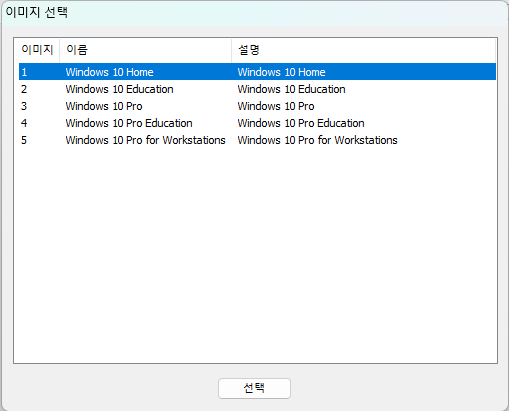
5. "변경할UI이름"은 에디션 리스트에 표시되는 이름을 입력하고, "변경할UI설명"은 선택한 에디션에 대해 간단하게 설명을 입력하시면 됩니다. 그리고 반드시 변경을 클릭합니다.


6. 이렇게 나머지도 모두 수정합니다. 수정 완료 후 gimagex는 닫습니다.
anyburn을 이용한 iso 파일 생성
1. anyburn을 실행합니다.
2. 메뉴 중에서 이미지 파일 편집을 선택합니다.
3. 이미지 파일 선택에서 다운로드한 iso 파일을 선택하고 다음을 클릭합니다.
4. sources 폴더를 더블 클릭하여 들어갑니다.

5. install.wim 파일을 찾아 선택한 다음 "제거" 버튼을 클릭하여 파일을 삭제합니다.

6. "추가"버튼을 클릭하여 gimagex에서 편집했던 install.wim 파일을 추가합니다.
5. "다음"을 클릭합니다.
6. 저장 파일 위치와 이름을 입력하고, "지금 만들기"를 클릭하여 완료합니다.
테스트
windows iso 파일을 windows 설치 USB 디스크로 생성하거나, 가상 컴퓨터에서 테스트를 진행하시면 됩니다. 그럼 아래와 같이 변경된 이름을 확인할 수 있습니다.
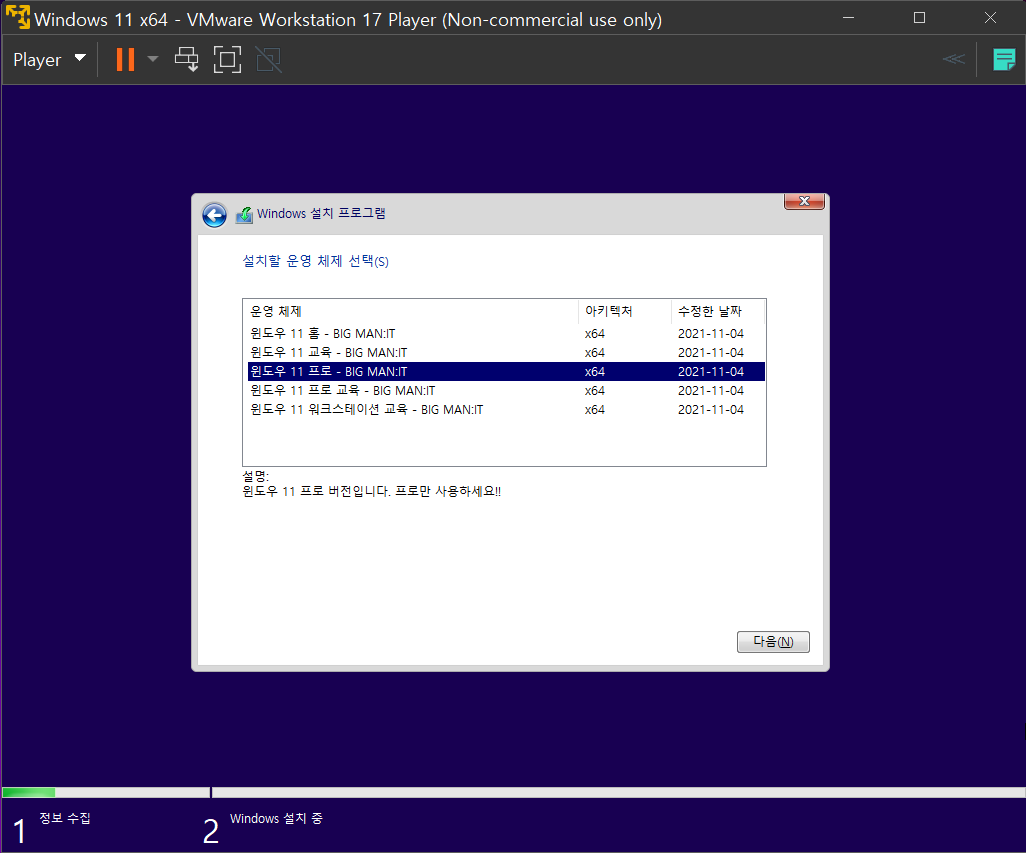
'Microsoft 정보 > Windows 11' 카테고리의 다른 글
| Windows 10 & Windows 11 로그인 암호를 잊어버린 경우 재설정 방법 (0) | 2023.03.06 |
|---|---|
| Windows 10, Windows 11 통합 설치 USB 디스크로 업데이트 중 14%에서 종료되는 현상 (0) | 2023.02.20 |
| BIOS의 OEM 라이선스로 인해 Windows 설치 버전을 선택하지 못하는 경우 ei.cfg 설정 방법 (0) | 2022.10.27 |
| Windows 11 & 10, 파일 탐색기 현재 위치에서 명령 프롬프트 실행하기 (0) | 2022.09.05 |
| Windows 11 숨김 파일 보는 방법 (0) | 2022.09.04 |

